- Ødelagte browserdata kan være årsagen til, at Puffin-browseren ikke opretter forbindelse til dit netværk.
- En enkel, men effektiv løsning på dette problem er at rydde nogle af dine browserdata.
- Du kan også løse problemet ved at afinstallere dine pc-indstillinger og geninstallere browseren.
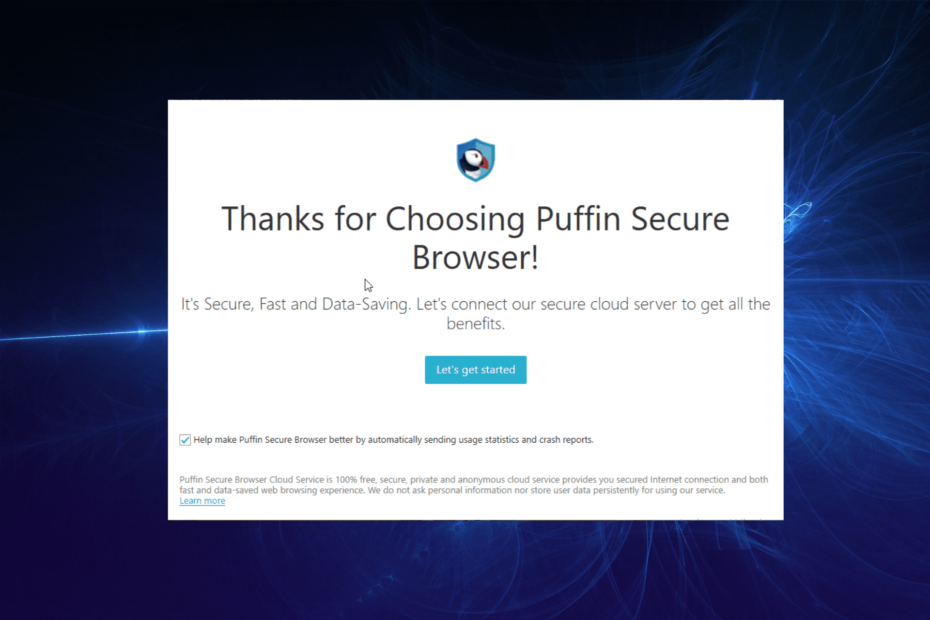
- Nem migrering: Brug Opera-assistenten til at overføre spændende data, såsom bogmærker, adgangskoder osv.
- Optimer ressourceforbruget: din RAM-hukommelse bruges mere effektivt end i andre browsere
- Forbedret privatliv: gratis og ubegrænset VPN integreret
- Ingen annoncer: Indbygget Ad Blocker fremskynder indlæsning af sider og beskytter mod datamining
- Spilvenlig: Opera GX er den første og bedste browser til spil
- Download Opera
Puffin-browseren er en sikker og hurtig
browser med minimalt dataforbrug. Det beskytter dig mod ondsindede links og hackere med dets sikkerhedsfunktioner på højt niveau.Som de fleste moderne browsere er den dog ikke fri for fejl, og et eksempel er Puffin-browseren, der ikke opretter forbindelse til netværket. Dette problem er ret almindeligt, fordi browseren gengiver dine websider i skyen for at gøre indlæsning og indholdsgengivelse hurtigere.
Med alle disse processer forventes det, at der vil opstå et netværksproblem på et tidspunkt. I denne guide vil vi tage dig igennem tre effektive rettelser til at løse problemet.
Hvorfor opretter min Puffin-browser ikke forbindelse til netværket?
Med kompleksiteten af routingprocessen i Puffin-browseren kan årsagerne til dens netværksproblemer nogle gange være svære at spore. Men nedenfor er de populære:
- Ustabil netværksforbindelse.
- Korrupte browserdata.
- Forældet app.
- Tilstedeværelse af fejl i appen.
Hvad kan jeg gøre, hvis Puffin-browseren ikke opretter forbindelse til netværket?
1. Tjek internetforbindelsen
- Tryk på Windows tasten + jeg at åbne Indstillinger app.
- Vælg Netværk og internet mulighed.
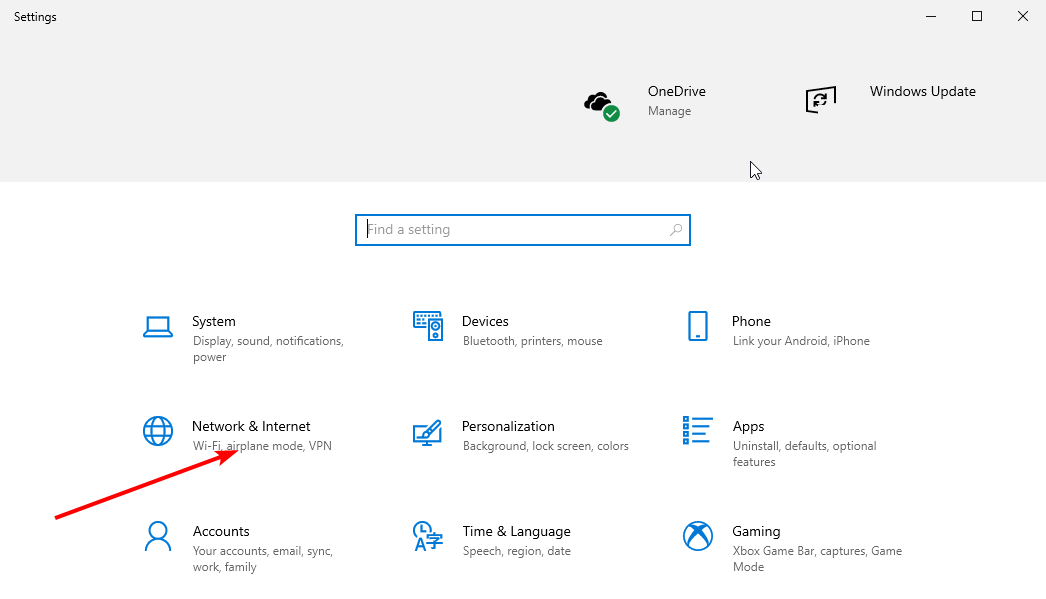
- Du vil se, om din pc er forbundet til et netværk der.
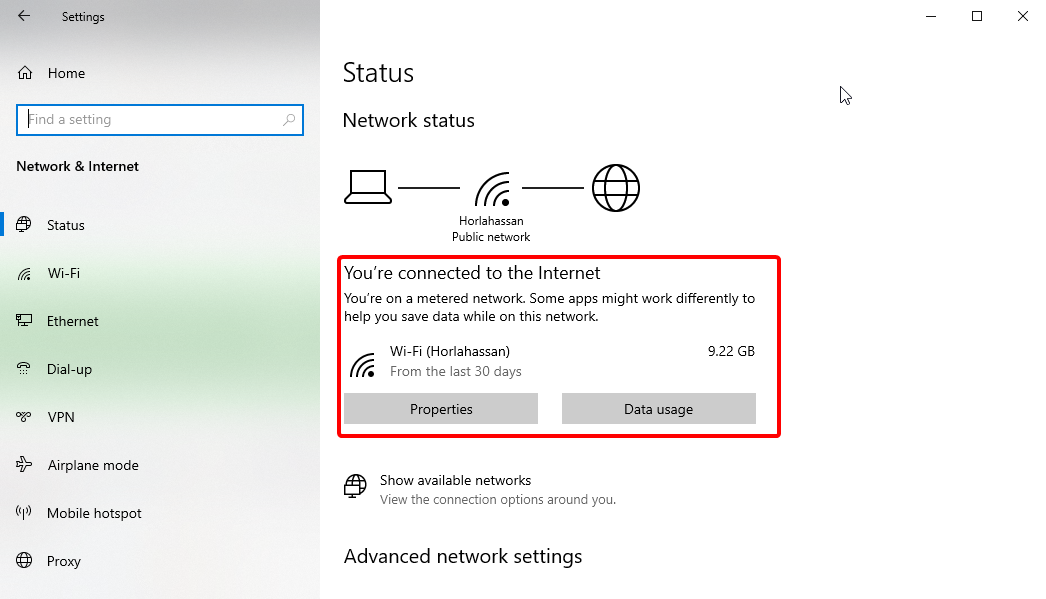
Dette er en forudsigelig løsning, der kan spare dig for mange problemer. Hvis du er tilsluttet, men ikke sikker på, om dit netværk er aktivt, kan du prøve at besøge et websted på andre browsere på din pc.
Hvis alt fungerer godt, men Puffin-browseren stadig ikke opretter forbindelse til netværket, kan du gå videre til næste rettelse.
2. Ryd cache
- Klik på menu-knap (tre vandrette linjer) i øverste højre hjørne.
- Vælg Indstillinger mulighed.
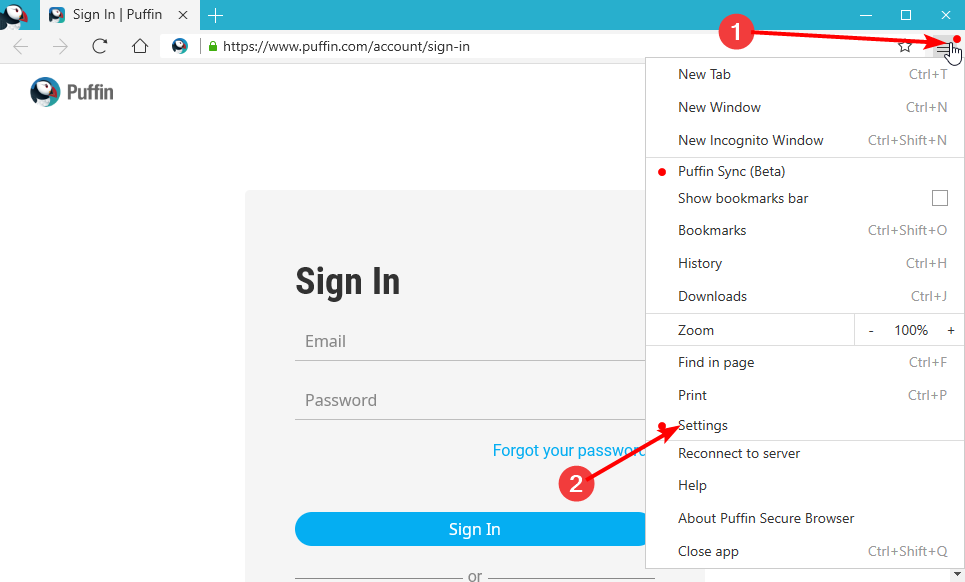
- Vælge Slet browserdata i venstre rude.
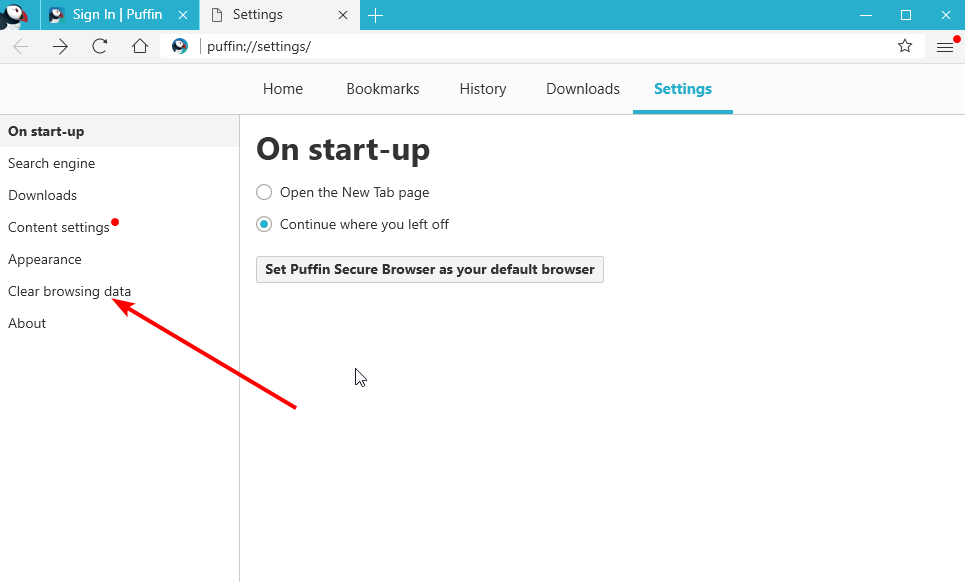
- Marker afkrydsningsfeltet for Cachelagrede billeder og filer og klik på knappen Ryd.
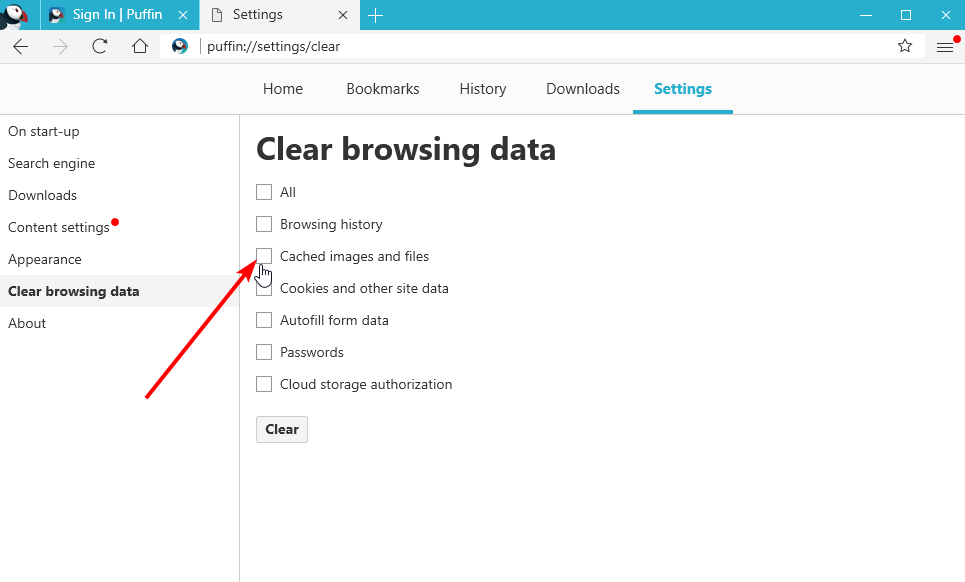
Cachen er vigtige browserdata, der hjælper med at forbedre din browseroplevelse. Men de forårsager mange problemer, når de er korrupte.
Puffin-browseren samler mange cache-filer med dens funktionsmåde. Så der er en stor chance for, at de kan blive korrupte. Og dette får Puffin-browseren til ikke at oprette forbindelse til netværksproblemet.
Når du har ryddet din cache, skal du genstarte appen og prøve at besøge et andet websted.
3. Afinstaller og geninstaller Puffin-browseren
- Tryk på Windowstast og vælg Indstillinger.
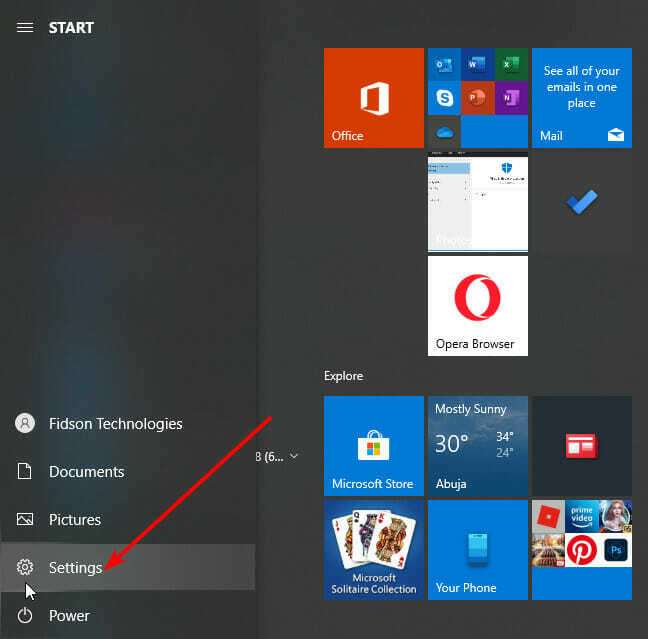
- Vælg Apps mulighed.
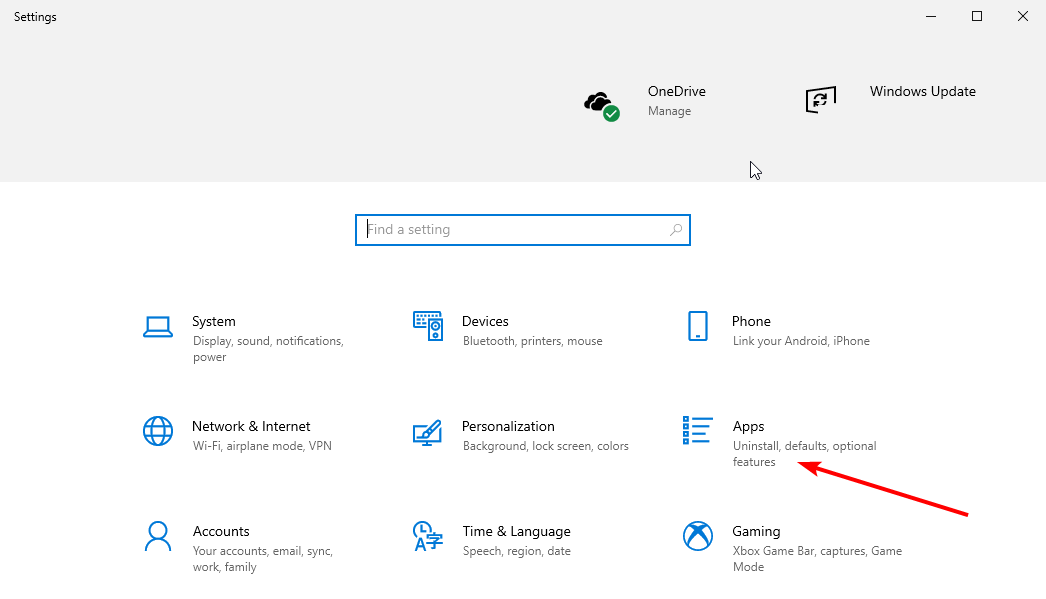
- Rul ned til Puffin sikker browser app og klik på den.
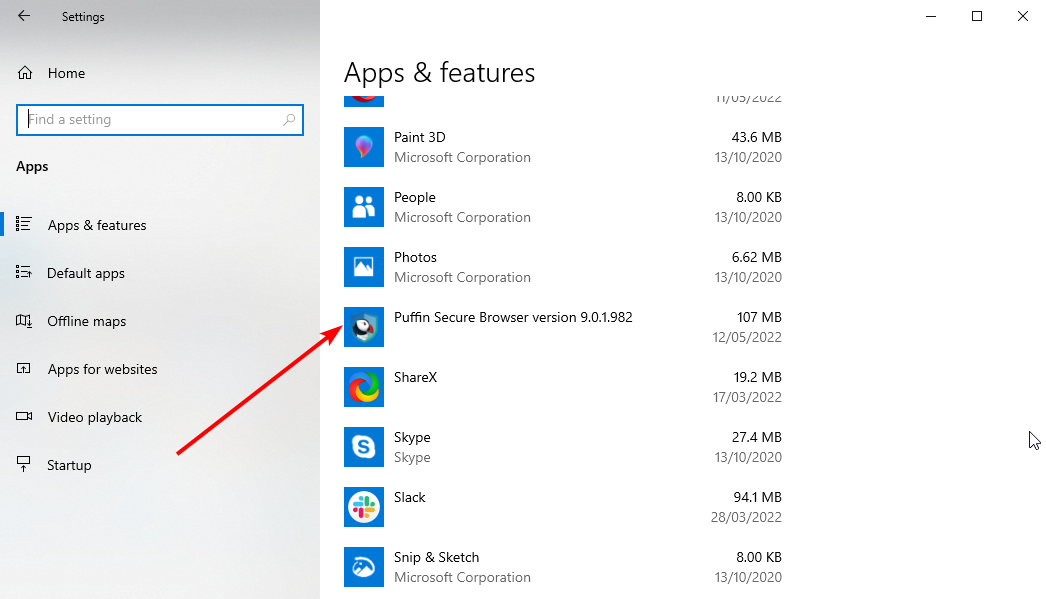
- Vælg Afinstaller og følg de enkle instruktioner på skærmen for at fuldføre processen.
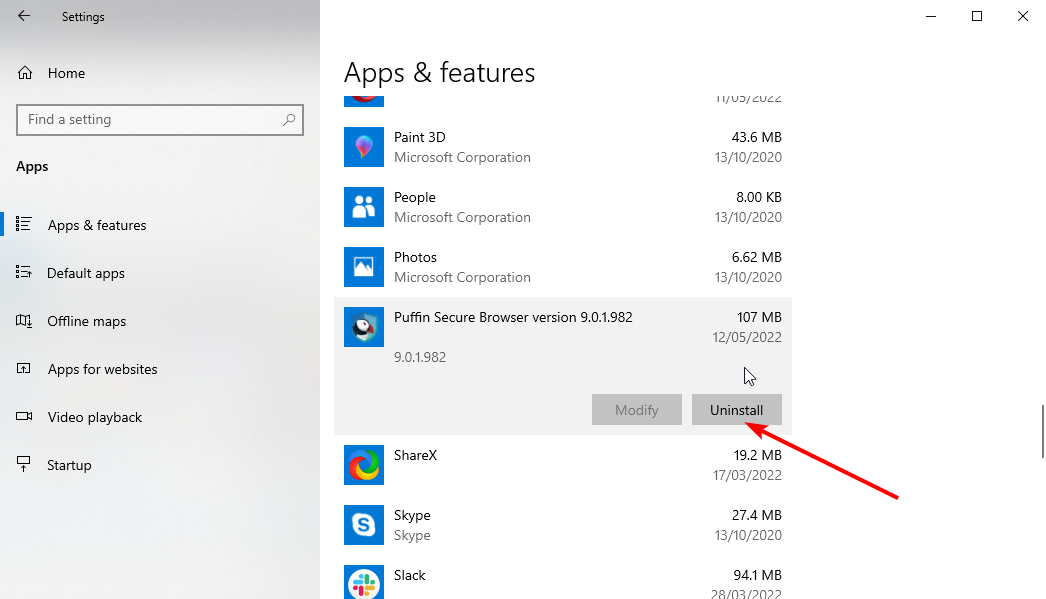
- Gå til Puffins officielle hjemmeside.
- Klik på Download Windows Installer og vent på, at overførslen er fuldført.
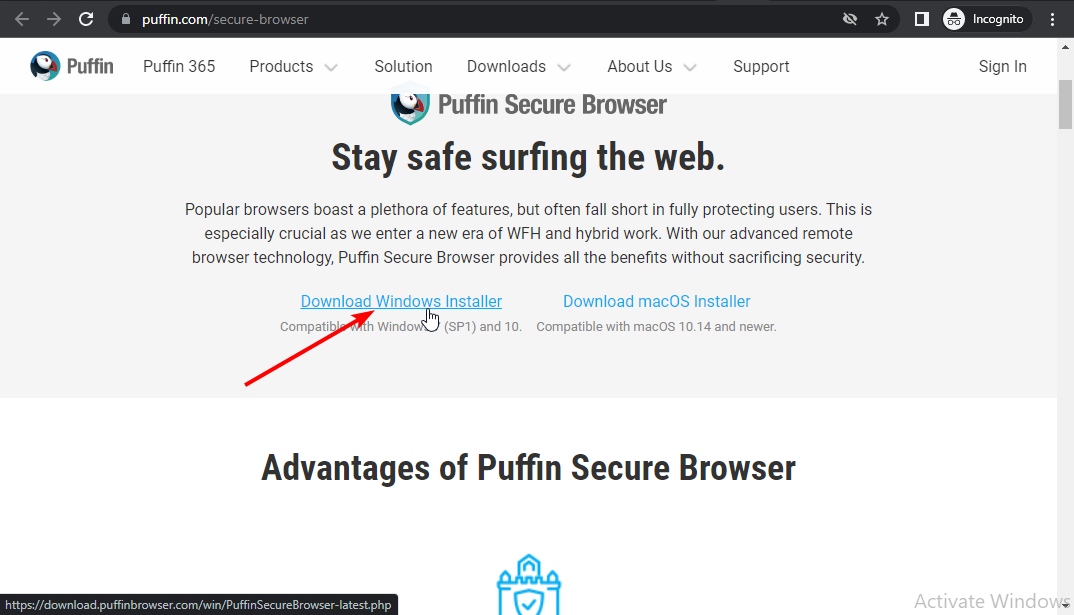
- Klik på den downloadede fil, og følg instruktionerne på skærmen for at fuldføre installationen.
Dette er den sidste udvej, hvis alle rettelserne ovenfor ikke løser problemet med Puffin-browseren, der ikke opretter forbindelse til netværket. Nogle fejl kan påvirke Puffin-browserens ydeevne og derved få den til ikke at oprette forbindelse til et netværk. Afinstallation og geninstallation af appen bør fjerne alle de fejl, der forstyrrer den.
Ekspert tip: Nogle pc-problemer er svære at tackle, især når det kommer til beskadigede lagre eller manglende Windows-filer. Hvis du har problemer med at rette en fejl, kan dit system være delvist ødelagt. Vi anbefaler at installere Restoro, et værktøj, der scanner din maskine og identificerer, hvad fejlen er.
Klik her for at downloade og begynde at reparere.
Det er også værd at bemærke, at denne rettelse har vist sig at løse problemet med Puffin-browseren, der ikke fungerer på Firestick, Android TV og Nvidia Shield. Så du kan betragte det som en generel løsning at falde tilbage på, hvis intet virker.
- Puffin Browser til Windows PC: Download og installationsvejledning
- FIX: Internet tilsluttet, men browseren virker ikke
- 3 måder at rette VLC på, når det ikke virker på Windows 11
- Canva vil ikke lade mig redigere tekstfejl: 4 måder at rette det på nu
- Ethereum Wallet synkroniserer ikke? Anvend 3 nemme rettelser nu
Virker Puffin browser Pro stadig?
Puffin-browseren Pro og den gratis version fungerer stadig på Windows 7 (SP1) og 10, macOS 10, 14 og nyere, og alle Android OS.
Udviklerne meddelte dog, at browseren ville blive udgået på iOS-enheder i 2022 på grund af Apple-butikkens politikker. Men det vil virke indtil begyndelsen af 2023, før det stopper helt med at fungere.
Er der en erstatning for Puffin-browseren?
Heldigvis er der masser af effektive alternativer. Puffin-browserens vigtigste salgsargument er sikkerhed. Og dette er blot en af de mange funktioner i den berømte Opera-browser.
Opera er en førsteklasses browser, der sikrer din online sikkerhed. Den har en gratis indbygget VPN, der sikrer, at du surfer på nettet ubemærket. Der er også annonceblokering, der beskytter dig mod ondsindede links forklædt som annoncer online.
Tilføj dens anti-sporingsfunktion, og du ved, at du er 100 % sikker med Opera. Men det er ikke alt, du får fra denne browser.
Det er ret nemt at bruge og intuitivt. Med hensyn til browsinghastighed er den deroppe med de allerbedste i branchen. Det kombinerer bare så mange funktioner uden fejl, som at netværket ikke forbinder på Puffin-browseren.
⇒ Hent Opera
Puffin-browseren, der ikke opretter forbindelse til netværksproblemet, kan være irriterende, især hvis du ikke har nogen anden sikker browser. Heldigvis er det ret nemt at løse.
Vil du vide mere om hvordan sikker Puffin-browser er? Tjek vores detaljerede guide, der berører alt om dets privatliv og sikkerhedsfunktioner.
Du er velkommen til at fortælle os den rettelse, der virkede for dig, i kommentarfeltet nedenfor.
 Har du stadig problemer?Løs dem med dette værktøj:
Har du stadig problemer?Løs dem med dette værktøj:
- Download dette PC-reparationsværktøj bedømt Great på TrustPilot.com (download starter på denne side).
- Klik Start scanning for at finde Windows-problemer, der kan forårsage pc-problemer.
- Klik Reparer alle for at løse problemer med patenterede teknologier (Eksklusiv rabat til vores læsere).
Restoro er blevet downloadet af 0 læsere i denne måned.


